Χρήση Canva: Ένας οδηγός για τη δημιουργία προσαρμοσμένων εικόνων
Χρησιμοποιείτε εικόνες για να βελτιώσετε το διαδικτυακό σας(Are) περιεχόμενο; Εάν δεν είστε, χάνετε την ευκαιρία να προσεγγίσετε ένα ευρύτερο κοινό, να μεγιστοποιήσετε τις μετατροπές και να αυξήσετε την αφοσίωση των χρηστών.
Οι άνθρωποι έλκονται εγγενώς από ελκυστικά γραφικά. Γνωρίζατε(Did) ότι το 67% των καταναλωτών λέει ότι μια εικόνα προϊόντος είναι πιο σημαντική από την περιγραφή όταν αποφασίζουν αν θα κάνουν μια αγορά;
Δεν χρειάζεται να είστε σχεδιαστής για να δημιουργήσετε και να χρησιμοποιήσετε συναρπαστικές εικόνες στο διαδικτυακό σας περιεχόμενο. Υπάρχουν πολλά εργαλεία που διευκολύνουν τον σχεδιασμό ποιοτικών γραφικών και αποτελούν επίσης εξαιρετικές εναλλακτικές λύσεις για το PowerPoint .

Αυτός ο οδηγός για τη δημιουργία προσαρμοσμένων εικόνων με εξώφυλλα Canva :
- Επιλέγοντας τον τύπο σχεδίασής σας.
- Επιλέγοντας το πρότυπό σας.
- Χρησιμοποιώντας το πρόγραμμα επεξεργασίας Canva.
- Σχεδιασμός προσαρμοσμένων εικόνων από την αρχή.
Το Canva(Canva) είναι ένα δημοφιλές εργαλείο που μπορεί να σας βοηθήσει να δημιουργήσετε προσαρμοσμένες εικόνες για το περιεχόμενό σας, τόσο στο διαδίκτυο όσο και εκτός σύνδεσης. Οι παραλλαγές των σχεδίων που μπορείτε να δημιουργήσετε με το Canva είναι ατελείωτες, όπως:
- Τυπώνω
- Κινούμενα μέσα κοινωνικής δικτύωσης
- Παρουσιάσεις
- Αφίσες
- Infographics
- Διαφημίσεις
- Πίνακες θέσεων
- Μεσα ΚΟΙΝΩΝΙΚΗΣ ΔΙΚΤΥΩΣΗΣ
- φυλλάδια
- Αναρτήσεις ιστολογίου
- Καρτέλλες
- Κεφαλίδες email
- Γράμματα
- Εξώφυλλα περιοδικών
- Πιστοποιητικά
- Βιογραφικά
- Εξώφυλλα βιβλίων
Ακολουθήστε τον παρακάτω οδηγό για να ξεκινήσετε να χρησιμοποιείτε το Canva γρήγορα και εύκολα.
Δημιουργήστε έναν δωρεάν λογαριασμό(Create a Free Account)
Το Canva(Canva) είναι ένα χρήσιμο εργαλείο δημιουργίας εικόνων με δωρεάν έκδοση(with a free version) . Υπάρχει επίσης μια έκδοση pro, όπως συμβαίνει με τα περισσότερα δωρεάν εργαλεία.

Ξεκινήστε(Start) δημιουργώντας τον δωρεάν λογαριασμό σας. Μπορείτε να εγγραφείτε με το Google(Google) , το Facebook ή το email. Αφού εγγραφείτε, θα ερωτηθείτε εάν δημιουργείτε λογαριασμό για:
- Δάσκαλος
- Μαθητης σχολειου
- Προσωπικός
- Μικρή επιχείρηση
- Μεγάλη εταιρεία
- Μη κερδοσκοπικό ή φιλανθρωπικό σκοπό

Σας ζητείται να επιλέξετε μια επιλογή για να βοηθήσετε την Canva να γνωρίζει ποια πρότυπα και τύπους σχεδίασης να σας προτείνει. Ωστόσο, επειδή εγγράφεστε για δωρεάν λογαριασμό, δεν έχει σημασία ποια επιλογή θα επιλέξετε.
Από προεπιλογή, η Canva θα σας τοποθετήσει σε έναν προσωπικό λογαριασμό. Μπορείτε να κάνετε αναβάθμιση ανά πάσα στιγμή. Αν και δεν θα είναι απαραίτητο, επειδή η δωρεάν έκδοση έχει τόσες πολλές επιλογές και δυνατότητες που σας επιτρέπουν να δημιουργήσετε σχεδόν οτιδήποτε θέλετε και να το δημοσιεύσετε οπουδήποτε.
Επιλέξτε τον τύπο σχεδίασής σας(Choose Your Design Type)
Επιλέξτε από τις διάφορες επιλογές τύπων εικόνας και το Canva θα σας δείξει τις προκαθορισμένες διαστάσεις για αυτόν τον τύπο. Μπορείτε επίσης να χρησιμοποιήσετε προσαρμοσμένες διαστάσεις κάνοντας κλικ στο προσαρμοσμένο μέγεθος(custom size) για να επιλέξετε από ίντσες, pixel ή χιλιοστά.
Είτε κάντε κλικ στη δημιουργία σχεδίου(create a design) και αναζητήστε ή μετακινηθείτε στις επιλογές για να βρείτε αυτό που θέλετε να χρησιμοποιήσετε.

Ένας άλλος τρόπος για να ξεκινήσετε είναι να πληκτρολογήσετε τον τύπο σχεδίασης που έχετε επιλέξει στη γραμμή αναζήτησης ή να κάνετε κύλιση στις επιλογές στον πίνακα εργαλείων.

Αφού δημιουργήσετε ένα σχέδιο, θα μπορείτε να έχετε πρόσβαση σε αυτό στην ενότητα Όλα τα σχέδια σας(All your designs) .
Επιλέξτε ένα πρότυπο(Choose a Template)
Αφού επιλέξετε τον τύπο σχεδίασής σας, το Canva σας μεταφέρει στον επεξεργαστή του. Θα χρησιμοποιήσουμε ένα εξώφυλλο Facebook(use a Facebook Cover) για αυτό το σεμινάριο. Εάν θέλετε να ξεκινήσετε γρήγορα, μπορείτε να χρησιμοποιήσετε ένα από τα πολλά πρότυπα που παρέχονται από την Canva .
Τα πρότυπα είναι επίσης πλήρως προσαρμόσιμα. Έτσι, μπορείτε να αλλάξετε το χρώμα, τις εικόνες, τις γραμματοσειρές και πολλά άλλα.

Κάντε κλικ στο πρότυπο για να εμφανιστεί στην περιοχή εργασίας. Ή σύρετέ το στο πρόγραμμα επεξεργασίας. Μπορείτε να το αντικαταστήσετε ανά πάσα στιγμή κάνοντας κλικ σε μια άλλη μικρογραφία από το πλαϊνό πλαίσιο. Σημειώστε ότι τυχόν αλλαγές που κάνετε σε ένα πρότυπο θα αντικατασταθούν από το νέο.
Αφού επιλέξετε το πρότυπό σας, θα μπορείτε να μορφοποιήσετε και να προσαρμόσετε τα στοιχεία όπως φωτογραφίες, κείμενο, χρώμα, διαφάνεια και φόντο.
Εάν θέλετε να αλλάξετε ένα στοιχείο στο πρότυπο, κάντε κλικ σε αυτό και χρησιμοποιήστε τη γραμμή εργαλείων. Θα το βρείτε στο επάνω μέρος του προγράμματος επεξεργασίας.
Χρησιμοποιώντας το πρόγραμμα επεξεργασίας Canva(Using The Canva Editor)
Μέσα στο πρόγραμμα επεξεργασίας, μπορείτε να σχεδιάσετε μια εικόνα ή να προσαρμόσετε ένα επιλεγμένο πρότυπο. Εάν θέλετε να αλλάξετε το όνομα, κάντε το στη γραμμή μενού.
Τα σχέδια αποθηκεύονται αυτόματα, αλλά μπορείτε επίσης να χρησιμοποιήσετε την επιλογή μη αυτόματης αποθήκευσης.

Μέσα στο πλαϊνό πλαίσιο στην αριστερή πλευρά του προγράμματος επεξεργασίας, θα βρείτε εικόνες, πρότυπα, φωτογραφίες, εικονίδια, εικόνες, πλέγματα και πλαίσια.

Χρησιμοποιήστε την καρτέλα κειμένου για να προσθέσετε μια επικεφαλίδα, μια υποκεφαλίδα ή ένα σώμα κειμένου. Μπορείτε επίσης να προσθέσετε έναν συνδυασμό κειμένου που είναι διαφορετικές γραμματοσειρές μαζί με έναν οπτικά ελκυστικό τρόπο.

Η καρτέλα Μεταφορτώσεις(Uploads) θα σας επιτρέψει να προσθέσετε τις δικές σας εικόνες και φωτογραφίες. Χρησιμοποιήστε την καρτέλα φακέλους για να οργανώσετε τις εικόνες και τα σχέδιά σας.
Όταν κάνετε κλικ στο Περισσότερα(more) , θα δείτε τις εφαρμογές Canva.

Σχεδιασμός από την αρχή(Design From Scratch)
Εάν προτιμάτε, μπορείτε να δημιουργήσετε το σχέδιό σας από την αρχή αντί να χρησιμοποιήσετε ένα πρότυπο. Για να ξεκινήσετε, επιλέξτε μια εικόνα φόντου ή ένα χρώμα.
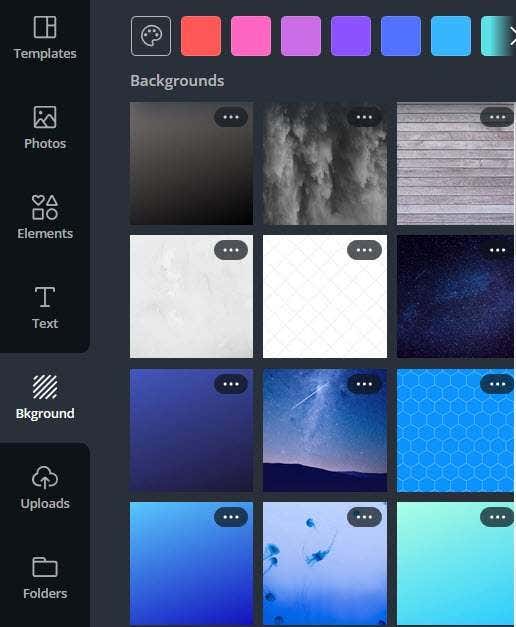
Προσθέστε(Add) εικόνες και κείμενο στο φόντο σας από τη γραμμή μενού στην αριστερή πλευρά του προγράμματος επεξεργασίας για να ολοκληρώσετε το σχέδιό σας.

Μόλις το σχέδιό σας είναι έτοιμο, προσκαλέστε άλλους να το δουν ή να το επεξεργαστούν. Στείλτε μια πρόσκληση μέσω email εισάγοντας μια διεύθυνση email ή αντιγράψτε τον σύνδεσμο για κοινή χρήση.
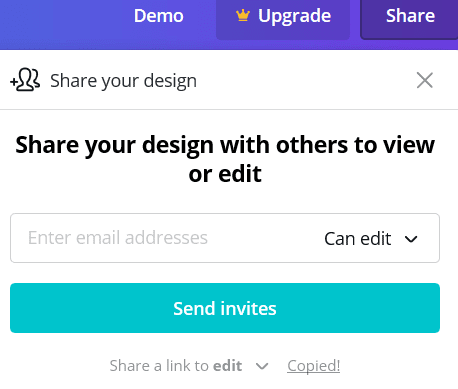
Αποθηκεύστε την εικόνα σας στον υπολογιστή σας κάνοντας κλικ στο Λήψη(Download) στην επάνω δεξιά γωνία. Θα δείτε διάφορες μορφές για να επιλέξετε από το αναπτυσσόμενο μενού.

Οι δυνατότητες είναι ατελείωτες όταν χρησιμοποιείτε το Canva για τη δημιουργία προσαρμοσμένων εικόνων. Για περισσότερες συμβουλές και κόλπα σχετικά με το πώς να αξιοποιήσετε στο έπακρο το Canva , ανατρέξτε στους οδηγούς τους(check out their tutorials) .
Related posts
Αυτόματη συμπλήρωση Google Chrome: Ένας πλήρης οδηγός
5 Εργαλεία για τη μετατροπή αρχείων BIN σε εικόνες ISO
Ένας οδηγός βιντεοδιάσκεψης της Microsoft Teams
8 καλύτερες δωρεάν εφαρμογές λογισμικού OCR για τη μετατροπή εικόνων σε κείμενο
Χρήση του PowerShell για οικιακούς χρήστες - Ένας οδηγός για αρχάριους
Χρησιμοποιήστε το HP Print and Scan Doctor για να διορθώσετε κοινά προβλήματα εκτυπωτή
Πώς να εξαλείψετε τις διπλότυπες ψηφιακές φωτογραφίες στον υπολογιστή σας με Windows
Google Apps Script Editor: Όλα όσα πρέπει να γνωρίζετε για να ξεκινήσετε
Τρόπος χρήσης ενός Windows Package Manager για την εγκατάσταση προγραμμάτων των Windows
Πώς να αποκλείσετε ιστότοπους με δωρεάν λογισμικό γονικού ελέγχου
Οι 4 καλύτερες εναλλακτικές λύσεις για το Google Chromecast
Ρυθμίσεις περιεχομένου Google Chrome: Πλήρης οδηγός
Τι είναι το Microsoft Power Automate και τα δωρεάν πρότυπα για λήψη
11 Καλύτερο δωρεάν λογισμικό στιγμιότυπου οθόνης για Windows
Καλύτεροι συντάκτες Markdown: Όλες οι πλατφόρμες και διαδικτυακά
Οι 10 καλύτερες επεκτάσεις απορρήτου για το Chrome (2022)
7 καλύτερα εργαλεία αποκοπής για Chromebook
5 καλύτερα προγράμματα λογισμικού για τη διαχείριση διπλών οθονών
Χρησιμοποιήστε μια παλιά κάμερα web για να παρακολουθείτε δωρεάν την ιδιοκτησία σας
5 Εναλλακτικές λύσεις των Windows για την εντολή sudo Linux
